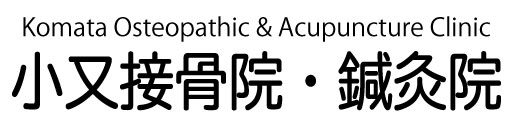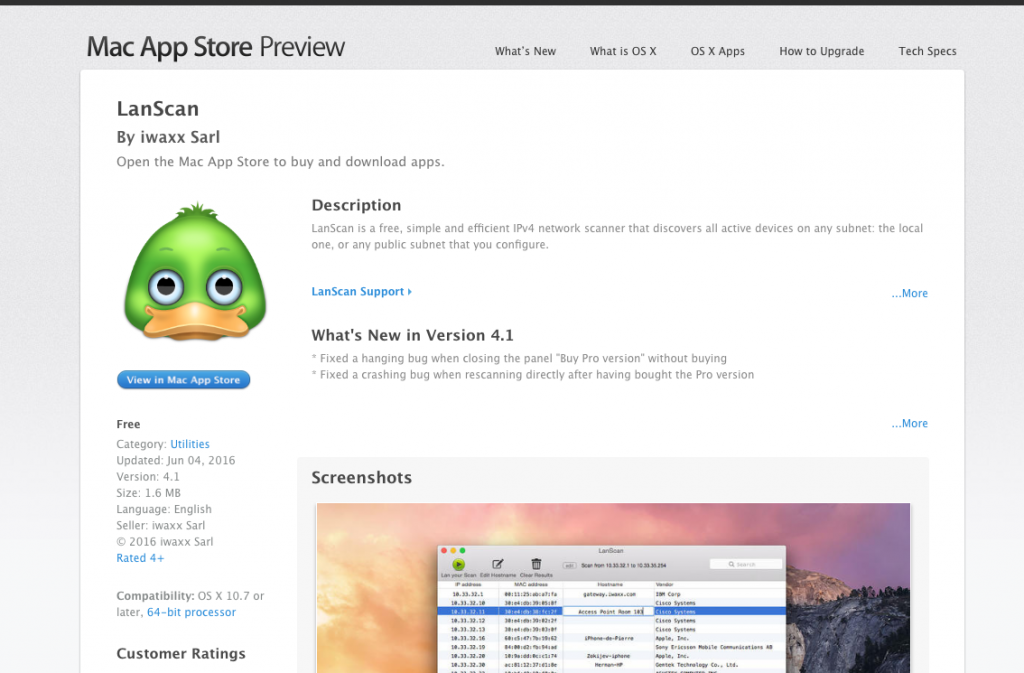スイッチングハブや無線LAN関連は、調子が悪くなると本当に困ります。
この情報が役に立てばうれしいです。
ネットワーク関連は見慣れない用語が多くて難しいのが多いです(T_T)
この記事は、毎年、猛暑の時期にはたくさんの人に読まれますから、熱に対する対策か耐熱性の良い製品を揃えることが大切だと思います。
個人向けと業務用の違いは
熱に対する耐久性、データ量に対する耐久性が全く違います。
スイッチングハブは屋根裏や閉鎖された場所に設置する場合が多いので熱耐久性は重要です。
例えば、個人向けの無線LAN親機を熱がこもる場所に置いてては、通信状態の良い結果は出ません。
大御所のciscoシスコがありますが、個人向けは販売していなくて、必要な場合は販売代理店経由しか購入できません。
シスコ – 日本
表紙写真のアライドテレシスの製品は高寿命なのでデータ量の多い場合はお勧めです。
国産業務用でしたらヤマハを推しますが高価格です。
製品情報 | ヤマハネットワーク製品
各社、業務用を販売していますので要検討です。
個人向けの無線LAN親機で、NECやバッファローは機種により安定性が違いますので、使用目的より余裕のある機種を選ばれると良いです。
もし購入された製品が調子が悪くても、ファームウェアのアップデートで改善する場合も多くあります。
設置場所も風通しの良い場所にしましょう。
スイッチングハブには寿命があります
私もこのような自体になるまで知らなかったのですが、スイッチングハブには寿命があり、業務使用の場合は、まともに動くのがだいたい3年くらいだと、知り合いのSEに聞きました。
法定耐用年数はHUB/ルーターなど10年とありますが、どうなんでしょうか?
耐用年数は減価償却との兼ね合いで、実年数と乖離しているのかもしれません。
動くけど故障するのがハブや無線LANの特長です!
ネットワークの不調は迷宮です。
途方に暮れます。当方のは有線と無線が混在しています。図を書いた方が良いです。
パソコンは、このように使っています。
サーバー1(有線)
クライアント4(有線)2(無線)
プリンタ2(有線)
ルーター1、中継器1
スイッチングハブ5(延長コネクタ代わりにも使用)
難しいところは、一気に故障しなくて、調子の悪い(スピード低下やファイルへのアクセスが出来たり出来なかったり)のが最初は時々出てくることです。
異常が起きるとプリンタの故障やパソコンの故障のように見せかけます。
この現象に惑わされて、故障していないのに不要な出費につながることがあります。
私も分からなければプリンタを買い換えるところでした。
ネットワークが原因の異常
特定のPCからのネットワークプリントが異常に遅い。TCP/IPでアドレス指定しても改善しない。
データがホストに有りクライアントPCのソフトで作業すると動きが異常に遅かったり、アクセスエラーが出る。
ネットワークスキャナで本体から起動しない。クライアントPCからは起動する。
特定のPCから色々なプリンタで印刷しても異常に遅い。
これらの症状が、最初はまれに、徐々に、頻繁悪化するのが、数年にかけて出てきます。
Macの方が敏感です
Macの方が先に症状が出ます。
Windowsはパケットロスがあっても頑張り症状が出にくいです。これがかえって仇になる場合もあります。
テストのポイント(ここ大事!)
上記の異常が出たときにテストします。調子の良いときはテストしてもダメです。
ネットワークアドレスの確認の方法
殆どの人はDHCPで設定していますので、PC・サーバー・ルーターの電源断や再起動によってアドレスが変わることがあります。
DHCPの設定があるとアドレスが変わる時があります
DHCP:ディーエイチシーピーとは、インターネットに接続しようとするコンピュータに対して、インターネットの住所ともいえるIPアドレスなどの情報を自動的に割り当てる仕組みのこと。
IPアドレスの検索方法
Windows
NetEnum 5
窓の社での配布は終了しましたが開発のリアライズ様からダウンロードできます。
NetEnum 5 富山県富山市のリアライズ
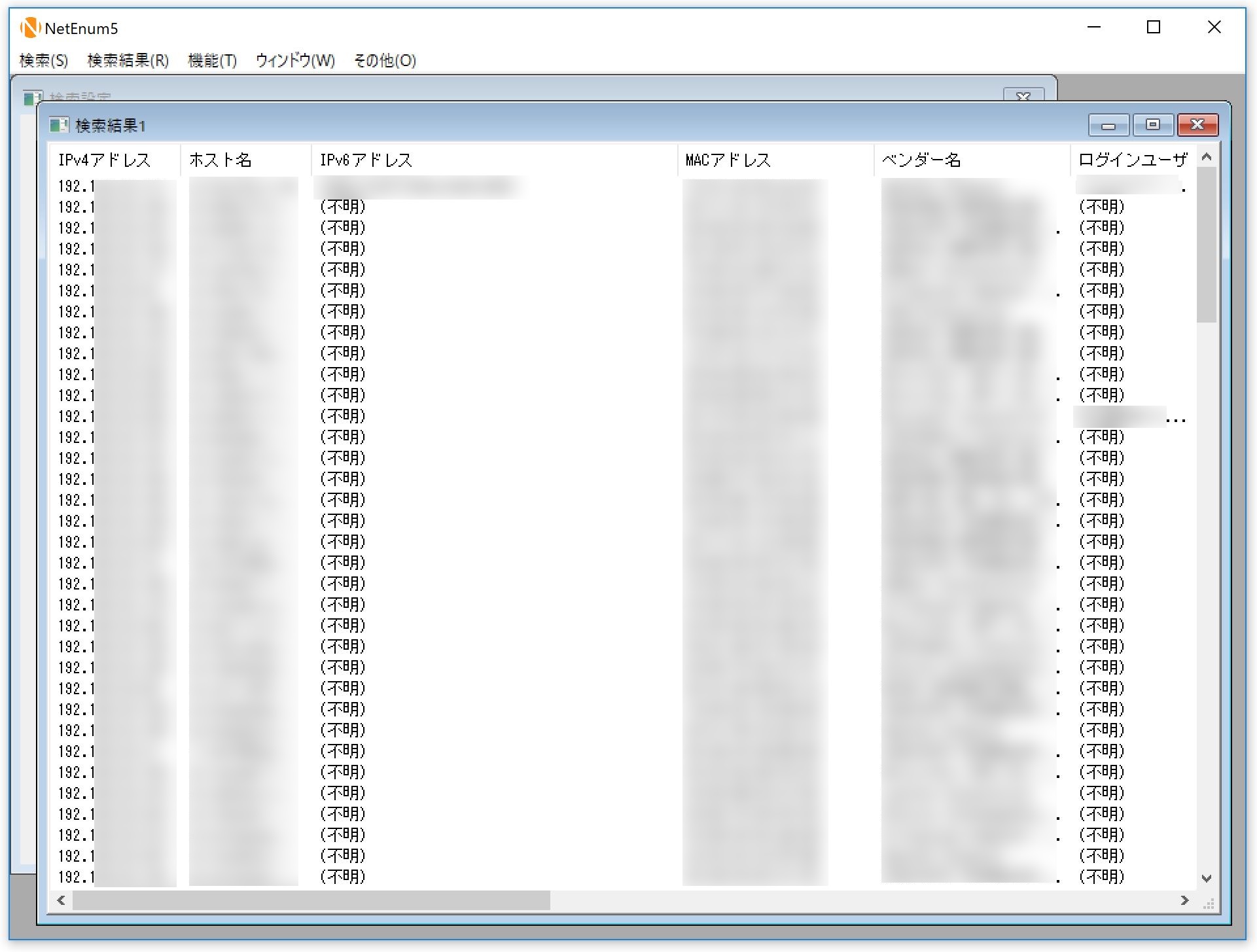
Advanced IP Scanner
NetEnum5は操作が難しいので、現在はこちらのソフトをお勧めします。
「Advanced IP Scanner」指定した範囲のIPアドレスをスキャンしてローカルネットワーク上の端末を検出 – 窓の杜
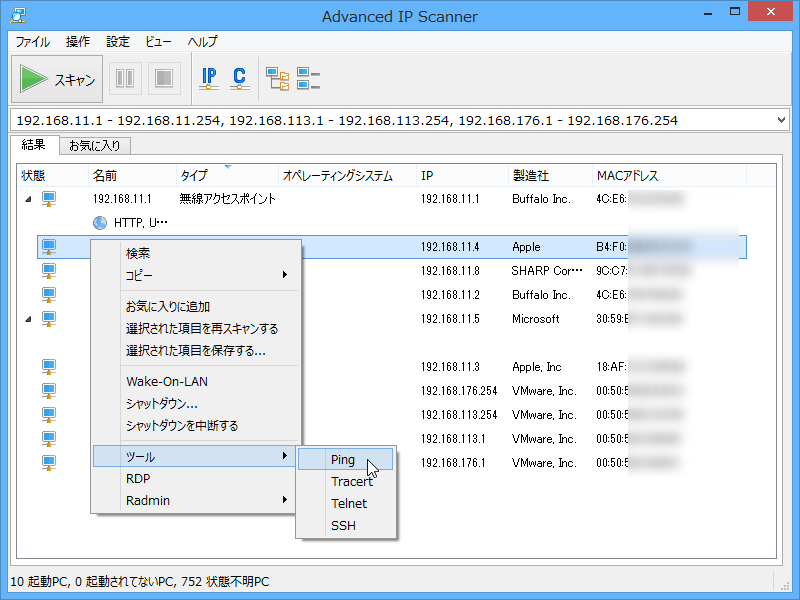
Mac
Androidスマホ
Fing – Network Tools – Google Play の Android アプリ
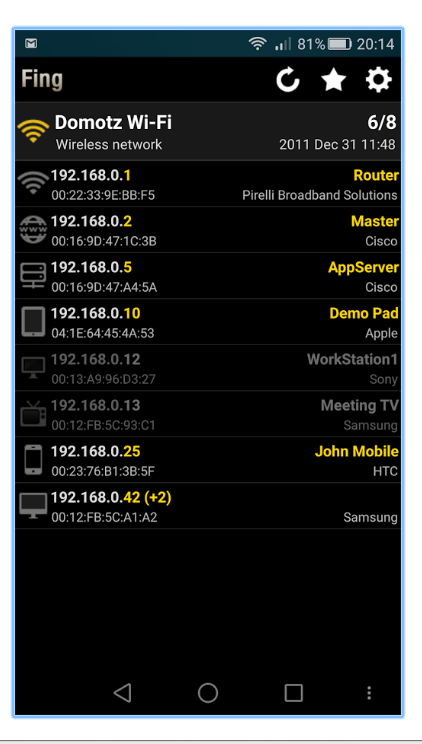
iPhone、iPad
Fing – Network Scanner on the App Store
iOS11以降、MACアドレレスは表示されません。表示したい場合はAndroidになります。
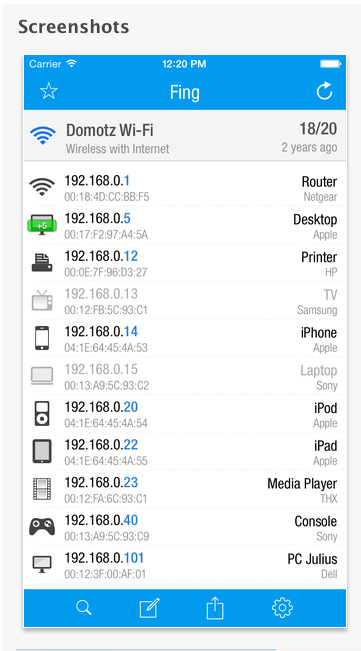
これらのソフトを使って、それぞれPCやプリンタなどのアドレスを把握します。
私はスマホで確認しています。
Pingコマンドを使ったテスト
IPアドレスの検索ソフトでもpingテストはできます。
結果が損失0%なら正常です。20%以上ならハブやネットワークに劣化が考えられます。
私の場合は、調べたら20%損失でした。10%損失があるのかは不明ですが損失がある時点で交換対象です。
Windows
(右クリックで管理者として実行)
スタート→全てのプログラム→アクセサリ→コマンドプロンプト
ハブを経由するようにルーターのアドレスや、異常と推定するPCやデバイスのアドレスを入力します。操作するPCと同じアドレスではダメです。
ping_XXX.XXX.XXX.XXX(アンダーバーはスペース)
例:
ping 8.8.8.8 or 8.8.4.4
Google Public DNS 無料パブリックDNSサービス です。これを入力すればインターネットへの接続確認ができます。
ping 192.168.1.1 or 192.168.11.1 or 192.168.100.1 ?
ルータの初期設定で多いアドレスです。
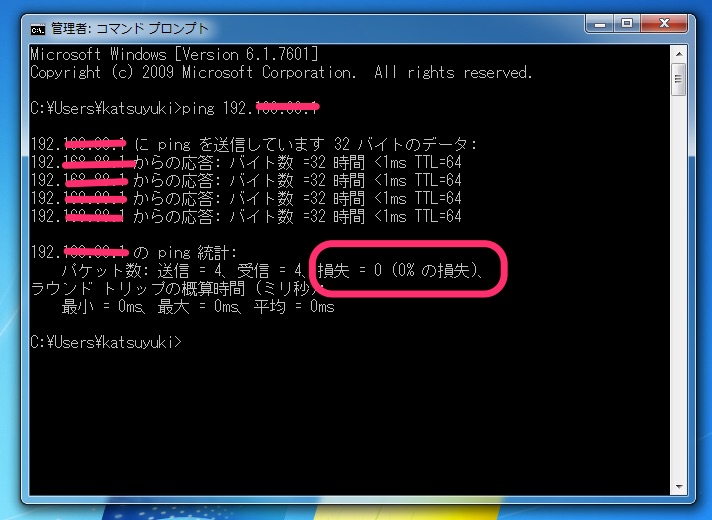
Mac
Spotlightを使って「ネットワークユーティリティ」を検索するか、Macの以下の場所で見つけてください。
ネットワークユーティリティは「/システム/ライブラリ/CoreServices/Applications」にあります。
ネットワークユーティリティについて – Apple サポート
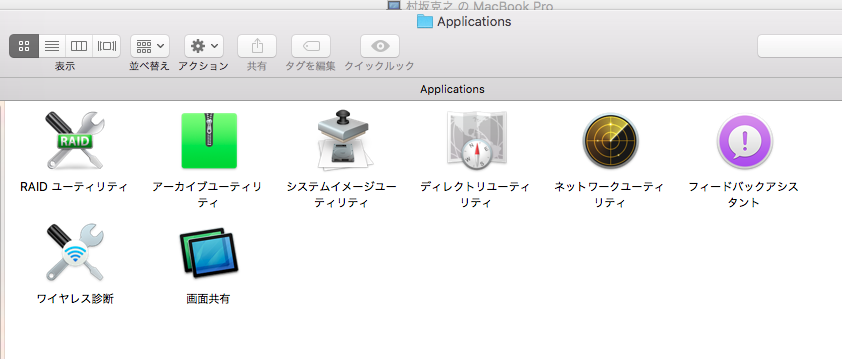
Macはアドレスを入力するだけです。
0.0% packet lossは正常です。
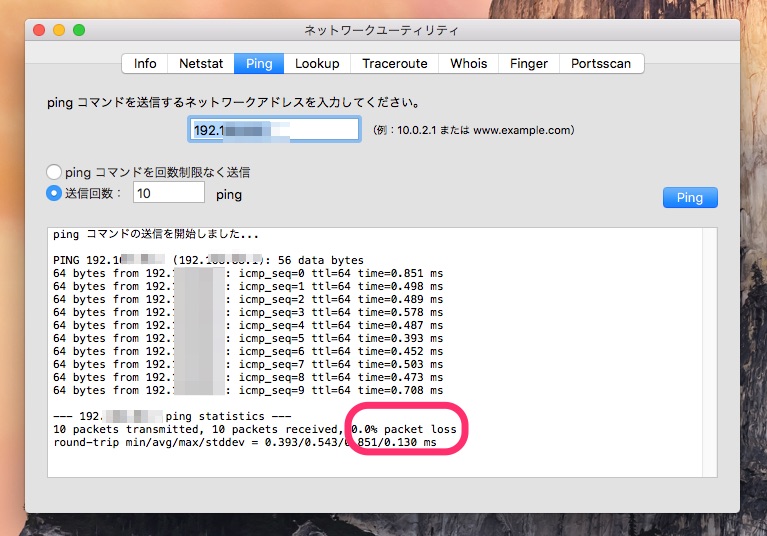
スイッチングハブやルーターの再起動
再起動は電源断しかありません。電源コードを抜いて10秒位待ちましょう。
ルーター検索ソフト
分からない場合は、ルーター検索ソフトを利用します。
- ソフトウェア ダウンロードサービス | BUFFALO バッファロー
- スマホで無線LAN親機(Wi-Fiルーター)のIPアドレスを確認する方法 – アンサー詳細 | BUFFALO バッファロー
- らくらく無線スタートEX/Aterm検索ツール|ソフトウェア|目的別で探す|Aterm(エーターム) サポートデスク
パケットロスが発見できたら
ネットワークの図解を書いて、故障と思われるハブを経由しないネットワークに繋いでテストします。経由しないネットワークが無線LANなら無線LAN接続でも良いです。
正常になればハブの故障です。取り替えましょう。
無線LANの親機や中継機も同じです
無線LANもハブの役目をしているので、同じように経年劣化します。
ネット接続のスピード低下があれば原因の一つとして考えましょう。
音声が途切れるのが経年劣化のサイン
パケットロス以外の劣化のサインは、Wi-Fi経由で音声通信をしてるときに、急に途切れたり時々途切れたりします。
スイッチングハブの材質は金属で
出来るだけ金属筐体を選びましょう。プラスチック製は耐用年数が低いです。
プラスチック製の筐体は、すぐに壊れます。
下記製品はネットワーク速度の低下が見つかったので、電源断とかはありませんが外しました。
2016年11月に故障したハブ

2017年4月に故障したハブ

表紙:故障したアライドテレシスのハブ(10年近く正常動作しました)
ルーターが劣化していた自己体験です
ダウンロード 26.5mbps→107.0mbps
アップロード 11.5mbps→134.0mbps
旧ルーターは正常に動いていましたが信じられない結果が出ました。